Adobe Premiere Pro CS3
|
|
|
- Pavel Němec
- před 9 lety
- Počet zobrazení:
Transkript
1
2
3
4 Adobe Premiere Pro CS3 praktický průvodce Josef Pecinovský Vydala Grada Publishing, a.s. U Průhonu 22, Praha 7 jako svou publikaci Odpovědný redaktor Dušan Mikeš Návrh vnitřního layoutu Miroslav Lochman Sazba Dušan Mikeš Návrh a grafi cká úprava obálky Vojtěch Kočí Počet stran 240 (224 černobílých + 16 stran barevné přílohy) První vydání, Praha 2008 Grada Publishing, a.s., 2008 Cover Photo fotobanka allphoto V knize použité názvy programových produktů, fi rem apod. mohou být ochrannými známkami nebo registrovanými ochrannými známkami příslušných vlastníků. Vytiskly Tiskárny Havlíčkův Brod, a.s. Husova ulice 1881, Havlíčkův Brod ISBN
5 Obsah ADOBE PREMIERE PRO CS3 PRAKTICKÝ PRŮVODCE 5 Úvod Seznámení s Adobe Premiere Pro CS Popis programu Co potřebujeme Základní operace při střihu videa Jak pracovat se soubory Popis okna programu Import videa Základní nastavení programu...25 Nastavení předvoleb Nastavení monitoru Nastavení klávesnice Automatické ukládání Jak pracovat s panely...32 Zobrazení a skrytí panelů Rozmístění panelů Nastavení panelů Sklad materiálu...35 Změna zobrazení panelu Project Vizitky Zásobníky Filtr a řazení Co když některá položka zmizí Jak přehrávat video Tlačítka, kolečka a jiné čudlíky Jak pracovat s historií Střih videa na časové ose Časová osa...55 Obsah
6 6 ADOBE PREMIERE PRO CS3 PRAKTICKÝ PRŮVODCE Sekvence Stopy Než se pustíme do střihu videa Panel nástrojů Tools Rozmístění klipů na časovou osu...65 Jak na časovou osu rozmísťovat video rozdělené do scén Rozřezávání dlouhého klipu na časové ose Práce s počátečními a konečnými body Manipulace s klipy na časové ose...70 Přejmenování klipu Přesun klipu na jinou pozici Nahrazení klipu Značky na časové ose Ořezávání klipů na časové ose Ořezávání klipu pomocí panelu Trim Další manipulace s klipem Další možnosti střihu...86 Zmrazení klipu Rychlost promítání Statické obrázky Práce s několika sekvencemi Přechody Jak uspořádat panel Effects Vkládáme přechod Nastavení přechodu Ukázky přechodů Titulky Okno Title Editace textu Nastavení tabulačních zarážek Použití grafiky v titulku Obsah
7 ADOBE PREMIERE PRO CS3 PRAKTICKÝ PRŮVODCE Vlastnosti titulku Transformace Charakteristiky písma Výplň Vlastní styl titulku Ohraničení Stín Přechody a pohyb titulků Pohyblivé titulky Editace zvuku Přechody zvukových klipů Hlasitost zvuku Panel Audio Mixer Nahrávání vlastního komentáře Efekty Efekty obrazu Panel Effect Controls Klíčové snímky Důležité a zajímavé efekty Oprava expozice Časové efekty Černobílý a tónovaný obraz Obraz v obraze Jiné efekty skupiny Presets Klíčování Další zajímavé efekty Efekty zvuku Basy a výšky Bypass Ekvalizér Další zvukové efekty Obsah
8 8 ADOBE PREMIERE PRO CS3 PRAKTICKÝ PRŮVODCE 7. Export videa Vytvoření filmu Export na pásku Export do souboru Export pro internet Doplňky Malý slovníček pojmů Přehled klávesových zkratek Operace se soubory Přepínání mezi panely Editace Klip Sekvence Značky klipu Značky sekvence Titulky Okno programu Okno Trim Okno projektu Nahrávání videa (okno Capture) Časová osa Přehrávání (panel Source a Monitor) Náhled DVD Nástroje Rejstřík Obsah
9 Úvod Úvod Digitální video je fenoménem naší doby. Když se pohybujete v rekreačních oblastech nebo na turisticky atraktivních místech, záhy nabudete dojmu, že kameru drží v ruce snad každý druhý člověk. Někteří z těchto kameramanů se svým koníčkem zabývají jen svátečně, mnozí mu propadli nebo propadnou. Sváteční kameramani se spokojí s tím, že nahraný záznam předvedou rodině a známým na obrazovce televizoru, a pak se začnou pídit pod dalších senzacích nebo kameru na čas odloží k ledu. Pokud někdo takový právě otevřel tuto knihu, mám pro něj závažnou informaci: Tato kniha není pro vás! Mezi kameramany jsou však takoví, kteří chtějí vytvořit něco lepšího než to, co nahrubo páté přes deváté natočili kamerou. Ti se začnou poohlížet po nějakém prostředku, který by jim pomohl z hrubého záznamu vytvořit sestřih nebo, ještě lépe, ucelený program. Chtějí vytvořit film. V současnosti není k dispozici lepší prostředek, než je počítač, a počítač musí být nakrmen zvláštním softwarem. Pro podobné začínající mistry střihu mám také informaci. Tato kniha bude pro vás, ale ještě není! Je tu ještě třetí skupina. Ti, kteří pracují s kamerou několik let, natočili desítky hodin záznamů, mají zkušenosti se střihem v počítači s některou z jednodušších aplikací a chtějí Úvod
10 10 ADOBE PREMIERE PRO CS3 PRAKTICKÝ PRŮVODCE se poohlédnout po něčem dokonalejším. Kromě nich jsou tu rozličné zájmové kroužky a živnostníci, kteří mají licenci na natáčení různých programů. Obvykle jsou to filmy na objednávku svatby, promoce, drobné reklamní filmy nebo třeba reportáže pro městskou televizi. Pro ty mám také informaci: Ano, tato kniha je pro vás! Adobe Premiere Pro CS3 je program velmi složitý, nabízí desítky funkcí a má takřka neomezené možnosti. Proto není možné, aby s ním začal pracovat naprostý začátečník v oboru. Docela dobře by se mohlo stát, že vás někdy složité postupy odradí nejen od střihu videa v počítači, ale i od samotného natáčení videa, a to přece nechceme. Jde o to, abyste po této aplikaci sáhli až v okamžiku, kdy už máte s kamerou něco za sebou a dokážete solidně ovládat počítač. Komu je kniha určena Proto to shrnu. Tato kniha je určena všem, kteří chtějí zpracovávat své video náročným poloprofesionálním programem a necouvnou před žádnou překážkou. Co musí umět čtenář, který chce číst tuto knihu Měl by umět přece jen o trochu víc než úplný začátečník. Kromě toho, že zvládne počítač spustit a vypnout, spouštět programy, pracovat s klávesnicí a myší, od něj očekávám, že se vyzná v systému souborů a složek a umí pracovat se základními dialogovými okny pro otevření a uložení souboru. Těžiště knihy je někde jinde a není zde místo na opakování základních dovedností. Přesto se tu a tam v knize mohou objevit pasáže, které někomu budou připadat příliš jednoduché (například otevření a uložení souboru). Inu, žádný učený z nebe nespadl a mnohdy neškodí si leckteré návyky oživit nebo upřesnit. Obsah a struktura knihy Kniha je rozdělena do osmi kapitol. Úvodní kapitola vás seznámí se samotnou aplikací Adobe Premiere Pro CS3 a naznačí její možnosti. Dočtete se, jaké technické zařízení potřebujete, aby program pracoval bez potíží. Následuje krátký popis operací při střihu videa, popis okna programu a stručný návod práce s dokumenty a soubory. Na chvíli se zastavíme u základního nastavení programu. Společně stáhneme video do počítače, abychom měli materiál pro další četbu i nácvik. Druhá kapitola je nejrozsáhlejší a pro práci při zpracování videa vlastně nejdůležitější. Jsou zde popsány operace při střihu videa na časové ose. Od základního popisu nástrojů, které jsou pro střih videa k dispozici, přejdeme k rozporcování zdrojového videa na jednotlivé klipy a jejich rozmístění na časovou osu. S těmito klipy je třeba různě manipulovat (přesunovat, kopírovat), je třeba upravit jejich délku (ořezávat), lze upravit rychlost promítání; k tomu všemu nabízí program četné nástroje. Ukážeme si, jak na časovou osu umístit statický obrázek (fotografii) tak, aby do budoucího filmu organicky zapadl. Třetí kapitola řeší problematiku střihu mezi dvěma klipy, zabývá se tedy přechody. Dočtete se o tom, jak se vyznat ve velkém množství přechodů, jak přechody přiřadit na místa střihu a čeho se vyvarovat, aby přechod proběhl bez závad. O titulcích se vede rozsáhlá rozprava ve čtvrté kapitole. Především tu najdete popis zvláštního nástroje, editoru titulků, který dovoluje takřka vše, co je myslitelné v oblasti editace textu počítačem. Následuje podrobný popis editace titulku na časové ose a možnosti přiřazení přechodů nebo efektů. Úvod
11 ADOBE PREMIERE PRO CS3 PRAKTICKÝ PRŮVODCE 11 Pátá kapitola se zabývá zvukem, který je nedílnou součástí videa. Ukazuje postupy, jak regulovat základní vlastnosti zvukového záznamu hlasitost a vyvážení, a kromě toho popisuje poměrně komplikovaný nástroj pro úpravu zvuku Audio Mixer. V šesté kapitole se věnuji efektům, což je souhrnný název pro změny některých vlastností obrazového nebo zvukového záznamu. Efekt tedy nemusí být efektní, ale může upravovat některé chyby, k nimž došlo při natáčení (chybná expozice, vyvážení barev). Dočtete se o tom, jak měnit účinnost efektu během přehrávání pomocí tzv. klíčových snímků. Některé vybrané efekty jsou popsány podrobněji obraz v obraze, zpomalení a zrychlení a tzv. klíčování. Sedmá kapitola je určena závěrečným operacím, tzv. exportu videa, kdy z hotového projektu lze vytvořit film, který už je připraven k předvádění pro veřejnost. Poslední, osmá kapitola, obsahuje doplňky, kterými jsou malý slovníček použitých výrazů a přehled klávesových zkratek. Úvod Použité konvence a struktura knihy Kniha je rozdělena do kapitol, které mají svoji vlastní strukturu. Pro snazší orientaci v knize jsou použity následující typografické prvky: Tučně jsou označeny internetové adresy, názvy dialogových oken a příkazy z nabídek programů, např. Soubor Otevřít. Pro názvy kláves a klávesových zkratek jsou použity Kapitálky. Kromě toho se v textu setkáte s množstvím ikonek, které označují jiné typy odstavců: Tento symbol označuje odstavec, který rozšiřuje probíranou problematiku o nějakou zajímavost či výjimečnost. Poznámka není nezbytná k pochopení dané problematiky, většinou upozorňuje na další používané termíny označující stejnou skutečnost a prozrazuje další souvislosti. Poznámka Vykřičník upozorňuje na fakta, která byste měli určitě vědět, na situace, na něž byste měli dávat pozor, a na komplikace, se kterými se můžete při práci setkat. Upozornění Tento symbol vás upozorní na různé tipy a triky, kterými můžete zefektivnit svoji práci. Nabízí tak nějaké usnadnění nebo tip, kterým si oproti standardnímu postupu můžete práci ulehčit. Tip Na tomto místě musím předpokládat, že máte ve svém počítači program Adobe Premiere Pro CS3 již nainstalován a že jej lze spustit bez závad. Abychom si v textu knihy vzájemně porozuměli, je třeba na tomto místě sjednotit názvosloví, a to většinou proto, že v běžné praxi se používá pro stejné věci různých pojmů. Ukazatel myši grafický symbol ovládaný pohybem myši po podložce, též kurzor myši nebo myší kurzor. Úvod
12 12 ADOBE PREMIERE PRO CS3 PRAKTICKÝ PRŮVODCE Najetí umístění ukazatele myši na objekt, kterým se bude uživatel dále zabývat. Klepnutí stisknutí a následné uvolnění levého tlačítka myši; dříve kliknutí. Poklepání dvojí rychlé stisknutí levého tlačítka myši, nutné například ke spuštění programu pomocí ikony; dříve dvojklik nebo dablklik Stisk tlačítka tlačítkem se zde rozumí grafický orámovaný objekt na obrazovce, ve kterém je umístěn text nebo piktogram. Tlačítko se stiskne najetím na objekt a následným klepnutím. Zpravidla se tak vyvolá akce. Zadání příkazu z nabídky nabídka je lišta umístěná pod horním okrajem okna, příkaz se zadává klepnutím na název skupiny příkazů a dále na položku příkazu z rozbalené rolety. Místní nabídka nabídka otevřená stiskem pravého tlačítka myši na objektu, jehož se má příkaz týkat. Příkaz se ale zadává stiskem levého tlačítka myši. Výběr označená část textu, obrázku, dokumentu. Všechny další operace se budou týkat celého tohoto výběru, ale nikoli dalších objektů. Klávesová zkratka současný stisk dvou nebo více kláves, jedna z nich je přeřaďovač Ctrl, Alt nebo Shift. Zapisuje se například Ctrl+S, což znamená, že je třeba nejdříve stisknout klávesu Ctrl, podržet, přidat stisk klávesy S a vše uvolnit. Ikona vers. Tlačítko. Ikonou se rozumí objekt na pracovní ploše Windows nebo v otevřeném okně, skládá se z piktogramu a popisku a je třeba ji aktivovat poklepáním; většinou se jejím prostřednictvím spouštějí aplikace. Tlačítko je zpravidla ohraničený objekt v aplikačním nebo dialogovém okně, k jeho aktivaci stačí jediné klepnutí a jeho prostřednictvím se vykoná určitý příkaz (naznačený popiskem nebo piktogramem) nebo otevře dialogové okno. Názvy tlačítek, které uvádíme v této knize, jsou shodné s popiskem, který se zobrazí po najetí ukazatelem myši na tlačítko. Pokud některá tlačítka nedávají popisek (stává se to), uvádíme název tlačítka shodný s následující akcí, následně otevřeným dialogovým oknem nebo výrazem vyplývajícím z kontextu; v každém případě se pokoušíme umístění tohoto tlačítka lokalizovat pomocí obrázku. Poznámka Tato kniha je napsána v prostředí Windows Vista. Znamená to, že všechny obrázky i postupy budou odpovídat tomuto novému operačnímu systému. Používáte-li ve svém počítači ještě starší systém (pravděpodobně Windows XP), nemůže to být na škodu, protože program pracuje bez potíží i pod tímto systémem. Rozdíly mohou být především v některých dialogových oknech převzatých z aplikace Průzkumník. Úvod
13 1. 1. Seznámení s Adobe Premiere Pro CS3 Seznámení s Adobe Premiere Pro CS3 Co se v úvodní kapitole naučíme: Seznámíte se zde s tím, jak aplikace Adobe Premiere vypadá a co dokáže. Řekneme si něco o nezbytných podmínkách pro její spuštění a provoz a o tom, co všechno musíte mít, abyste se dobrali rozumného výsledku. Společně stáhneme videozáznam z kamery na pevný disk počítače a dále se dočtete, co je to projekt a jak shromáždit všechen potřebný materiál tak, aby byl vždy po ruce. 1.1 Popis programu Aplikace Adobe Premiere Pro CS3 (dále v knize jen Adobe Premiere, pokud se nebudu odvolávat na starší verze) je poloprofesionální počítačový program pro střih videa. Znamená to, že je použitelný všude tam, kde je zpracováván videozáznam na komunální úrovni v podnicích, malých městech, reklamních agenturách, školách, zájmových kroužcích), používat jej mohou živnostníci zabývající se natáčením videa a v neposlední řadě jej hojně mohou využívat i amatéři. Není rozhodně určen začátečníkům, kteří teprve teď vzali kameru do ruky a seznamují se s naprostými základy. 1.1 Popis programu
14 14 ADOBE PREMIERE PRO CS3 PRAKTICKÝ PRŮVODCE 1.2 Co potřebujeme Platí, že nemůžete vzít libovolný počítač a instalovat na něj tento složitý program. Zastaralé a pomalé stroje je nutné předem vyřadit, ale i s některými novějšími stroji můžete mít potíže. Adobe Premiere má poměrně velké nároky na velikost operační paměti a rychlost procesoru. Jaké zařízení tedy potřebujete, abyste s aplikací Adobe Premiere mohli uspokojivě pracovat? Pracujete-li v prostředí Windows, pak je nutný počítač s procesorem Procesor Intel Pentium 4 a novější (2 GHz pro DV, 3,4 GHz pro Blu-ray) nebo AMD s instrukční sadou SSE2 (Athlon 64, Sempron atd.); operační systém Windows XP SP2 nebo Windows Vista, 1 GB operační paměti RAM na DV nebo 2 GB RAM pro HDV; 10 GB volného místa na HDD. Pro počítače MacIntosh je nutný vícejádrový Intel procesor; Mac OS X v ; 1 GB RAM na DV a 2 GB RAM pro Blu-ray; 10 GB volného místa na HDD. Poznámka Pro upřesnění kvalitou DV je zde míněno standardní rozlišení DVD, tedy , Blu-ray (eventuálně HDV) je záznam s vysokým rozlišením, a má tedy i vyšší nároky na zpracování. S prostorem na disku je třeba zacházet opatrně uvedené hodnoty platí pro samotný program, a tedy jen pro jeho instalaci. Protože pracujeme především s videozáznamy, budete i pro ně potřebovat na pevném disku dostatečný prostor. Tady může nastat komplikace. V základním (a doporučovaném) formátu AVI zaujme pět minut videa asi 1 GB (gigabajt) místa. Pokud si tedy přivezete z dovolené pětihodinový záznam, budete na něj potřebovat 60 GB, to v případě, že chcete mít vše na disku současně. A to nemluvím o fanaticích, kteří jsou schopni natočit víc než hodinu denně Rozhodně vám doporučuji vyčlenit si pro videozáznamy celý jeden pevný disk; čím větší kapacita, tím lepší. Pevné disky o kapacitě 500 GB, před časem naprosto nemyslitelné, dnes pořídíte v neuvěřitelně nízkých cenových relacích. Tip Na pevném disku rozhodně nešetřete! Videozáznamy se budou množit rozhodně rychleji, než je budete stačit zpracovávat. Počítač by měl být opatřen dostatečně velkým displejem. Na omšelém monitoru o úhlopříčce 15" (palců) toho skutečně moc neuvidíte. Jako minimální doporučuji monitor o úhlopříčce 19", a rozhodně bude výhodou, pokud si opatříte displej širokoúhlý, tedy o formátu 16 : 9. Ceny těchto displejů začínají někde u 5000 Kč. Samozřejmě zde míním ploché displeje LCD, předpokládám, že obrazovkám již odzvonilo. Velmi výhodná je práce na dvou monitorech, kdy můžete některé ovládací prvky uklidit na druhou obrazovku. K smysluplné práci je potřeba zvukový adaptér (karta) a jednoduchá sestava reproduktorů; pro dodatečný záznam zvukového komentáře je nutný mikrofon nejlevnější koupíte za 100 Kč, dále pak záleží na tom, jak kvalitní má zaznamenaný zvuk být. 1. Seznámení s Adobe Premiere Pro CS3
15 + ADOBE PREMIERE PRO CS3 PRAKTICKÝ PRŮVODCE 15 Myš je nezbytnou součástí počítače. Protože kuličkové myši jsou dnes minulostí, s největší pravděpodobností máte nějaký typ optické myši, v lepším případě bezdrátové. Myš by měla být spolehlivá, ale jistě svůj vlastní přístroj znáte velmi dobře a víte, jak při práci s náročným programem obstojí. Pokud nahráváte záznam na páskovou videokameru, budete ještě potřebovat rozhraní IEEE1394 (zvané též FireWire, I.Link nebo DV), což je jednoduchá karta, kterou snadno zabudujete do počítače; stojí od 500 Kč. Kameru pak připojíte k počítači pomocí speciálního kabelu. Zde rozhodně nespoléháte na rozhraní USB, nemá dostatečnou přenosovou kapacitu. Zaznamenáváte-li v kameře na pevný disk, eventuálně na malý DVD, je přenos záznamu jednodušší a žádnou přídavnou kartu nepotřebujete. Pokud máte jako záznamové médium paměťovou kartu, vyplatí se vám pro rychlejší přenos dat pořídit jednoduchou čtečku karet. 1. Seznámení s Adobe Premiere Pro CS3 Platí, že před začátkem střihu musí být videozáznam převeden na pevný disk, jinak se s prací nikam nepohnete! Poznámka Co se týče softwaru, kromě popisované aplikace Adobe Premiere se hodí ještě nějaký jednoduchý editor statických obrázků (v nouzi i Malování), neuškodí mít jednoduchý program na střih a úpravu zvuku. 1.3 Základní operace při střihu videa Omlouvám se, že vás stále ještě nepouštím do akce. Těchto několik odstavců je určeno těm, kteří ještě nemají žádné zkušenosti se zpracováním videa na počítači a vlastně nevědí, co je čeká. Zpracování videa pomocí počítače je možné rozdělit do tří částí. 1. Nahrávání videa (digitalizace, zachytávání) převedení záznamu z kazety videokamery (pevného disku, paměťové karty) na pevný disk počítače. Digitální záznam bude převeden bez jakýchkoli ztrát na kvalitě v režimu zpracování, jaký sami určíte. 2. Střih videa a další úpravy. Jinak bychom také mohli říct, že budeme sestavovat projekt, tedy dokument, který nese všechny informace o budoucím filmu. Operací, které je nutno vykonat, je několik: Načtení (import) již dříve nahraného videa, hudby a dalšího zvukového doprovodu i statických obrázků tak, aby tyto prostředky byly dostupné pro další zpracování. Střih záznamu tím se rozumí především výběr scén, určení délky jednotlivých záběrů a stanovení jejich pořadí. Nastavení přechodů zatímco videokamera nabízí prakticky jen jeden způsob střihu, teď můžete pracovat například s prolínačkami, setřením, odsunutím atd. Nastavení efektů zde nastupují různé zajímavé akce, jako je zpomalení záznamu, zrychlení, zvýšení a snížení jasu, obraz v obraze, klíčování podle barevného pozadí atd. 1.3 Základní operace při střihu videa
16 16 ADOBE PREMIERE PRO CS3 PRAKTICKÝ PRŮVODCE Zpracování zvuku původní zvuk můžete ponechat, ztlumit nebo úplně odstranit, záznam lze doplnit vlastním komentářem a hudbou, eventuálně zvukovými efekty. Vytvoření titulků svůj film můžete opatřit úvodními i závěrečnými titulky, ale i mezititulky, které mnohdy bývají účinnější než zvukový komentář. 3. Vytvoření filmu (export videa) projekt je jen podkladem pro vytvoření vlastního filmu; je třeba všechna zdrojová data zpracovat a podle nastavení v projektu převést do jediného souboru, v němž už bude uložen jak obraz, tak i zvuk, a bude jej možné přenášet a přehrávat. Důležité je určit, kde bude tento soubor umístěn: Páska ve videokameře je vhodným umístěním v případě, že chcete film přenést do jiného počítače nebo přehrát na video. Soubor na pevném disku počítače se hodí tehdy, pokud chcete film přehrávat pomocí počítače, umístit na internet nebo následně vypálit na DVD. S tím úzce souvisí i konečné umístění filmu jedná se o proces, kterým zpracujete film nebo několik filmů tak, aby jej bylo možné přehrávat vhodným zařízením (videorekordér, přehrávač DVD). Poznámka V těchto několika odstavcích je shrnuto prakticky vše, co budete se svým videem podnikat, a vlastně i celý zbývající obsah této knihy. Tak jednoduché to ale není, operací, jimž musíte svůj záznam podrobit, budou jistě desítky, ne-li stovky. Procházejte knihou pomalu a zkoušejte si vše krok za krokem. Pracujte s touto knihou zásadně u počítače a při spuštěném programu Adobe Premiere. Vše, o čem si přečtete, zkoušejte hned prakticky, jen tak získáte správné návyky při práci s programem i při střihu videa. Tím vám samozřejmě nechci bránit, abyste si v knize listovali večer před spaním, ale pro tyto chvíle je rozhodně lepší detektivka. 1.4 Jak pracovat se soubory Dovolte mi nyní ještě malou odbočku, bude se týkat operací se soubory. Zkušení uživatelé počítače mohou několik následujících odstavců přeskočit. Zadáte-li příkaz pro otevření nebo uložení souboru, otevře se vždy podobné okno jako na obrázku 1.1. V tomto okně je třeba vybrat umístění souboru, tedy disk a složku, kde se daný soubor nachází nebo kam má být uložen. Okno je vždy nastaveno tak, aby se zobrazovaly jen soubory takových typů, s kterými je v aktuální situaci vhodné pracovat. Znamená to, že v okně pro otevření projektu spatříte jen projekty (soubory s příponou PRPROJ) a nic jiného. Složku, kde je soubor umístěn, volíte postupně procházením stromu složek. Možných postupů je několik, ukážu vám jen ten nejsrozumitelnější. 1. Stiskněte tlačítko Počítač na levém panelu okna, na ploše okna se zobrazí disky dostupné v počítači. 2. Otevřete složku disku, a to buď poklepáním na ikonu, nebo klepnutím na ikonu a stiskem tlačítka Otevřít. Na ploše okna jsou nyní složky dostupné na tomto disku. 1. Seznámení s Adobe Premiere Pro CS3
17 ADOBE PREMIERE PRO CS3 PRAKTICKÝ PRŮVODCE Seznámení s Adobe Premiere Pro CS3 Obrázek 1.1: Dialogové okno pro ukládání a otvírání souborů 3. Otevřete složku, která obsahuje hledaný soubor (nebo složku, kam chcete soubor uložit). Nyní jsou dostupné podsložky nebo soubory, které již složka obsahuje záleží na tom, jakou strukturu složek si volíte. Akci opakujte tak dlouho, dokud není otevřena složka, kterou právě potřebujete. 4. Pro otevření souboru klepněte na ikonu souboru a stiskněte tlačítko Otevřít. Pro uložení souboru napište název souboru do pole Název (bez přípony) a stiskněte tlačítko Uložit. Pokud při ukládání souborů daná složka ještě neexistuje, je třeba ji vytvořit. K tomu slouží tlačítko Vytvořit novou složku, umístěné na horním panelu okna jako druhé zprava. Když je stisknete, vytvoří se v aktuální složce nová složka, kterou vidíte jako ikonu vyžadující okamžitě zadání nového názvu. Neváhejte a pojmenujte ji. Toto okno využijete při otvírání a ukládání projektů, při výběru dat pro import i při exportu dat. V některých okamžicích je třeba, abyste pro umístění souborů určili jinou složku, než je ta, kterou vám nabízí Adobe Premiere. V tom případě se po zadání příslušného příkazu (zpravidla Browse procházet) otevře dialogové okno Vyhledat novou složku viz obrázek 1.2. Obrázek 1.2: Dialogové okno Vyhledat složku 1.4 Jak pracovat se soubory
Obsah. Obsah. Úvod... 7
 Obsah Obsah Úvod... 7 1. Digitální fotografie... 10 1.1 Prohlížení obrázků pomocí Nero PhotoSnap Viewer... 10 1.1.1 Zobrazení na celou obrazovku...12 1.1.2 Jak zjednodušit přechod do jiné složky...13 1.1.3
Obsah Obsah Úvod... 7 1. Digitální fotografie... 10 1.1 Prohlížení obrázků pomocí Nero PhotoSnap Viewer... 10 1.1.1 Zobrazení na celou obrazovku...12 1.1.2 Jak zjednodušit přechod do jiné složky...13 1.1.3
Adobe Premiere Pro CS3
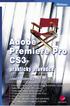 Adobe Premiere Pro CS3 praktický průvodce Josef Pecinovský Vydala Grada Publishing, a.s. U Průhonu 22, Praha 7 jako svou 3437. publikaci Odpovědný redaktor Dušan Mikeš Návrh vnitřního layoutu Miroslav
Adobe Premiere Pro CS3 praktický průvodce Josef Pecinovský Vydala Grada Publishing, a.s. U Průhonu 22, Praha 7 jako svou 3437. publikaci Odpovědný redaktor Dušan Mikeš Návrh vnitřního layoutu Miroslav
Pinnacle Studio 14. Josef Pecinovský. Obsah. Odpovědný redaktor Ing. Pavel Němeček Sazba Jana Davídková Počet stran 128 První vydání, Praha 2010
 Obsah Josef Pecinovský Pinnacle Studio 14 Vydala Grada Publishing, a.s. U Průhonu 22, Praha 7 jako svou 3931. publikaci Odpovědný redaktor Ing. Pavel Němeček Sazba Jana Davídková Počet stran 128 První
Obsah Josef Pecinovský Pinnacle Studio 14 Vydala Grada Publishing, a.s. U Průhonu 22, Praha 7 jako svou 3931. publikaci Odpovědný redaktor Ing. Pavel Němeček Sazba Jana Davídková Počet stran 128 První
Ukázka knihy z internetového knihkupectví www.kosmas.cz
 Ukázka knihy z internetového knihkupectví www.kosmas.cz U k á z k a k n i h y z i n t e r n e t o v é h o k n i h k u p e c t v í w w w. k o s m a s. c z, U I D : K O S 1 8 1 0 8 2 U k á z k a k n i h
Ukázka knihy z internetového knihkupectví www.kosmas.cz U k á z k a k n i h y z i n t e r n e t o v é h o k n i h k u p e c t v í w w w. k o s m a s. c z, U I D : K O S 1 8 1 0 8 2 U k á z k a k n i h
Ukázka knihy z internetového knihkupectví www.kosmas.cz
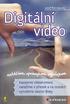 Ukázka knihy z internetového knihkupectví www.kosmas.cz U k á z k a k n i h y z i n t e r n e t o v é h o k n i h k u p e c t v í w w w. k o s m a s. c z, U I D : K O S 1 8 0 7 1 2 Digitální video natáčíme,
Ukázka knihy z internetového knihkupectví www.kosmas.cz U k á z k a k n i h y z i n t e r n e t o v é h o k n i h k u p e c t v í w w w. k o s m a s. c z, U I D : K O S 1 8 0 7 1 2 Digitální video natáčíme,
Obsah. Obsah. Úvod...9. 1. Začínáme...13. 2. Bez hlavního panelu to nejde...37. 3. Ovládání programů...51
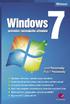 WINDOWS 7 PRŮVODCE ZAČÍNAJÍCÍHO UŽIVATELE 5 Obsah Úvod...9 1. Začínáme...13 1.1 Zvládne váš počítač Windows 7?...14 1.2 Spouštění systému...16 1.3 Popis systému...17 1.4 Ikony...18 1.5 Jak se orientovat
WINDOWS 7 PRŮVODCE ZAČÍNAJÍCÍHO UŽIVATELE 5 Obsah Úvod...9 1. Začínáme...13 1.1 Zvládne váš počítač Windows 7?...14 1.2 Spouštění systému...16 1.3 Popis systému...17 1.4 Ikony...18 1.5 Jak se orientovat
Pinnacle VideoSpin 1.1.1.525 CZ
 Pinnacle VideoSpin 1.1.1.525 CZ typ: freeware operační systém: Windows XP, Windows Vista velikost: 149 MB internet: http://www.videospin.com Co říci na úvod? Program Pinnacle VideoSpin je jeden z mála
Pinnacle VideoSpin 1.1.1.525 CZ typ: freeware operační systém: Windows XP, Windows Vista velikost: 149 MB internet: http://www.videospin.com Co říci na úvod? Program Pinnacle VideoSpin je jeden z mála
Ukázka knihy z internetového knihkupectví www.kosmas.cz
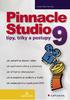 Ukázka knihy z internetového knihkupectví www.kosmas.cz U k á z k a k n i h y z i n t e r n e t o v é h o k n i h k u p e c t v í w w w. k o s m a s. c z, U I D : K O S 1 8 1 2 0 8 U k á z k a k n i h
Ukázka knihy z internetového knihkupectví www.kosmas.cz U k á z k a k n i h y z i n t e r n e t o v é h o k n i h k u p e c t v í w w w. k o s m a s. c z, U I D : K O S 1 8 1 2 0 8 U k á z k a k n i h
Počítačová gramotnost II Mgr. Jiří Rozsypal aktualizace 1. 9. 2011
 Počítačová gramotnost II Mgr. Jiří Rozsypal aktualizace 1. 9. 2011 Počítačová gramotnost II Tato inovace předmětu Počítačová gramotnost II je spolufinancována Evropským sociálním fondem a Státním rozpočtem
Počítačová gramotnost II Mgr. Jiří Rozsypal aktualizace 1. 9. 2011 Počítačová gramotnost II Tato inovace předmětu Počítačová gramotnost II je spolufinancována Evropským sociálním fondem a Státním rozpočtem
Záloha a obnovení Uživatelská příručka
 Záloha a obnovení Uživatelská příručka Copyright 2009 Hewlett-Packard Development Company, L.P. Windows je ochranná známka společnosti Microsoft Corporation registrovaná v USA. Informace uvedené v této
Záloha a obnovení Uživatelská příručka Copyright 2009 Hewlett-Packard Development Company, L.P. Windows je ochranná známka společnosti Microsoft Corporation registrovaná v USA. Informace uvedené v této
Ukázka knihy z internetového knihkupectví www.kosmas.cz
 Ukázka knihy z internetového knihkupectví www.kosmas.cz U k á z k a k n i h y z i n t e r n e t o v é h o k n i h k u p e c t v í w w w. k o s m a s. c z, U I D : K O S 1 8 1 2 0 6 Obsah Josef Pecinovský
Ukázka knihy z internetového knihkupectví www.kosmas.cz U k á z k a k n i h y z i n t e r n e t o v é h o k n i h k u p e c t v í w w w. k o s m a s. c z, U I D : K O S 1 8 1 2 0 6 Obsah Josef Pecinovský
Za ízení TouchPad aklávesnice
 Za ízení TouchPad aklávesnice Číslo dokumentu: 430406-221 Leden 2007 Tato příručka popisuje funkce zařízení TouchPad a klávesnice počítače. Obsah 1 Za ízení TouchPad Popis zařízení TouchPad.........................
Za ízení TouchPad aklávesnice Číslo dokumentu: 430406-221 Leden 2007 Tato příručka popisuje funkce zařízení TouchPad a klávesnice počítače. Obsah 1 Za ízení TouchPad Popis zařízení TouchPad.........................
TIP: Pro vložení konce stránky můžete použít klávesovou zkratku CTRL + Enter.
 Dialogové okno Sloupce Vložení nového oddílu Pokud chcete mít oddělené jednotlivé části dokumentu (například kapitoly), musíte roz dělit dokument na více oddílů. To mimo jiné umožňuje jinak formátovat
Dialogové okno Sloupce Vložení nového oddílu Pokud chcete mít oddělené jednotlivé části dokumentu (například kapitoly), musíte roz dělit dokument na více oddílů. To mimo jiné umožňuje jinak formátovat
Obsah. Obsah. Úvod... 7
 Obsah Obsah Úvod... 7 1. Digitální fotografie... 10 1.1 Prohlížení obrázků pomocí Nero PhotoSnap Viewer... 10 1.1.1 Zobrazení na celou obrazovku...12 1.1.2 Jak zjednodušit přechod do jiné složky...13 1.1.3
Obsah Obsah Úvod... 7 1. Digitální fotografie... 10 1.1 Prohlížení obrázků pomocí Nero PhotoSnap Viewer... 10 1.1.1 Zobrazení na celou obrazovku...12 1.1.2 Jak zjednodušit přechod do jiné složky...13 1.1.3
Rozšířená nastavení. Kapitola 4
 Kapitola 4 Rozšířená nastavení 4 Nástroje databáze Jak již bylo zmíněno, BCM používá jako úložiště veškerých informací databázi SQL, která běží na všech lokálních počítačích s BCM. Jeden z počítačů nebo
Kapitola 4 Rozšířená nastavení 4 Nástroje databáze Jak již bylo zmíněno, BCM používá jako úložiště veškerých informací databázi SQL, která běží na všech lokálních počítačích s BCM. Jeden z počítačů nebo
UŽIVATELSKÁ PŘÍRUČKA PRO WEBOVOU KAMERU HP WEBCAM HD
 UŽIVATELSKÁ PŘÍRUČKA PRO WEBOVOU KAMERU HP WEBCAM HD Copyright 2012 Hewlett-Packard Development Company, L.P. Microsoft, Windows a Windows Vista jsou registrovanými ochrannými známkami společnosti Microsoft
UŽIVATELSKÁ PŘÍRUČKA PRO WEBOVOU KAMERU HP WEBCAM HD Copyright 2012 Hewlett-Packard Development Company, L.P. Microsoft, Windows a Windows Vista jsou registrovanými ochrannými známkami společnosti Microsoft
Windows 7 kompletní příručka. Bohdan Cafourek. Vydala Grada Publishing a.s. U Průhonu 22, Praha 7 jako svou 4211. publikaci
 Windows 7 kompletní příručka Bohdan Cafourek Vydala Grada Publishing a.s. U Průhonu 22, Praha 7 jako svou 4211. publikaci Odpovědný redaktor Petr Somogyi Sazba Petr Somogyi Počet stran 336 První vydání,
Windows 7 kompletní příručka Bohdan Cafourek Vydala Grada Publishing a.s. U Průhonu 22, Praha 7 jako svou 4211. publikaci Odpovědný redaktor Petr Somogyi Sazba Petr Somogyi Počet stran 336 První vydání,
...17 1.3 11...18 1.4 1.5 1.6 1.7 1.8 1.9 1.10 A
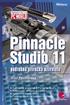 PINNACLE STUDIO 11 5 Obsah Úvod... 9 Použité konvence a struktura knihy... 11 1. Začínáme... 13 1.1 Popis programu...13 1.2 Novinky verze 11...17 1.3 Jak získat Pinnacle Studio 11...18 1.4 Máte vhodný
PINNACLE STUDIO 11 5 Obsah Úvod... 9 Použité konvence a struktura knihy... 11 1. Začínáme... 13 1.1 Popis programu...13 1.2 Novinky verze 11...17 1.3 Jak získat Pinnacle Studio 11...18 1.4 Máte vhodný
Projekt: 1.5, Registrační číslo: CZ.1.07/1.5.00/34.0304. Zoner Photo Studio
 Zoner Photo Studio Program Photo Studio je špičkový produkt pro kompletní práci s digitálními fotografiemi od importu a editace přes správu, organizaci až po publikaci. Podívejme se nyní na základní práci
Zoner Photo Studio Program Photo Studio je špičkový produkt pro kompletní práci s digitálními fotografiemi od importu a editace přes správu, organizaci až po publikaci. Podívejme se nyní na základní práci
UŽIVATELSKÁ PŘÍRUČKA WEBOVÉ KAMERY HP
 UŽIVATELSKÁ PŘÍRUČKA WEBOVÉ KAMERY HP Copyright 2012 Hewlett-Packard Development Company, L.P. Microsoft, Windows a Windows Vista jsou v USA registrované ochranné známky společnosti Microsoft Corporation.
UŽIVATELSKÁ PŘÍRUČKA WEBOVÉ KAMERY HP Copyright 2012 Hewlett-Packard Development Company, L.P. Microsoft, Windows a Windows Vista jsou v USA registrované ochranné známky společnosti Microsoft Corporation.
WEBMAP Mapový server PŘÍRUČKA PRO WWW UŽIVATELE. 2005-2008 Hydrosoft Veleslavín, s.r.o., U Sadu 13, Praha 6 www.hydrosoft.eu
 WEBMAP Mapový server PŘÍRUČKA PRO WWW UŽIVATELE 2005-2008 Hydrosoft Veleslavín, s.r.o., U Sadu 13, Praha 6 www.hydrosoft.eu Obsah Obsah 1 1.1 3 Internetový... prohlížeč map 4 Rozložení ovládacích... prvků
WEBMAP Mapový server PŘÍRUČKA PRO WWW UŽIVATELE 2005-2008 Hydrosoft Veleslavín, s.r.o., U Sadu 13, Praha 6 www.hydrosoft.eu Obsah Obsah 1 1.1 3 Internetový... prohlížeč map 4 Rozložení ovládacích... prvků
Používání klávesnice. Zobrazit vše. V tomto článku
 Stránka č. 1 z 7 Zobrazit vše Používání klávesnice V tomto článku Jak jsou klávesy uspořádány? Psaní textu Použití klávesových zkratek Používání navigačních kláves Použití numerické klávesnice Tři zvláštní
Stránka č. 1 z 7 Zobrazit vše Používání klávesnice V tomto článku Jak jsou klávesy uspořádány? Psaní textu Použití klávesových zkratek Používání navigačních kláves Použití numerické klávesnice Tři zvláštní
Poukázky v obálkách. MOJESODEXO.CZ - Poukázky v obálkách Uživatelská příručka MOJESODEXO.CZ. Uživatelská příručka. Strana 1 / 1. Verze aplikace: 1.4.
 MOJESODEXO.CZ Poukázky v obálkách Verze aplikace: 1.4.0 Aktualizováno: 22. 9. 2014 17:44 Strana 1 / 1 OBSAH DOKUMENTU 1. ÚVOD... 2 1.1. CO JSOU TO POUKÁZKY V OBÁLKÁCH?... 2 1.2. JAKÉ POUKÁZKY MOHOU BÝT
MOJESODEXO.CZ Poukázky v obálkách Verze aplikace: 1.4.0 Aktualizováno: 22. 9. 2014 17:44 Strana 1 / 1 OBSAH DOKUMENTU 1. ÚVOD... 2 1.1. CO JSOU TO POUKÁZKY V OBÁLKÁCH?... 2 1.2. JAKÉ POUKÁZKY MOHOU BÝT
Seznámení žáků s pojmem makra, možnosti využití, praktické vytvoření makra.
 Metodické pokyny k pracovnímu listu č. 11 Používání maker Třída: 8. Učivo: Základy vytváření maker Obsah inovativní výuky: Seznámení žáků s pojmem makra, možnosti využití, praktické vytvoření makra. Doporučený
Metodické pokyny k pracovnímu listu č. 11 Používání maker Třída: 8. Učivo: Základy vytváření maker Obsah inovativní výuky: Seznámení žáků s pojmem makra, možnosti využití, praktické vytvoření makra. Doporučený
1. PROSTŘEDÍ PROGRAMU. Pás karet se záložkami (na obrázku aktivovaná karta Domů ) Hlavní okno, ve kterém se edituje aktuální snímek prezentace
 Práce v PowerPointu 2007 PowerPoint je program z balíčku programů MS Office, který slouží pro tvorbu tzv. prezentací. Prezentace je určená k promítání při různých konferencí, veletrzích, přednáškách apod.
Práce v PowerPointu 2007 PowerPoint je program z balíčku programů MS Office, který slouží pro tvorbu tzv. prezentací. Prezentace je určená k promítání při různých konferencí, veletrzích, přednáškách apod.
Novinky verzí SKLADNÍK 4.24 a 4.25
 Novinky verzí SKLADNÍK 4.24 a 4.25 Zakázky standardní přehled 1. Možnosti výběru 2. Zobrazení, funkce Zakázky přehled prací 1. Možnosti výběru 2. Mistři podle skupin 3. Tisk sumářů a skupin Zakázky ostatní
Novinky verzí SKLADNÍK 4.24 a 4.25 Zakázky standardní přehled 1. Možnosti výběru 2. Zobrazení, funkce Zakázky přehled prací 1. Možnosti výběru 2. Mistři podle skupin 3. Tisk sumářů a skupin Zakázky ostatní
Obsah. Obsah. Úvod... 9. 1. Makra v Excelu... 13. 2. Nahrávání maker... 19. 3. První setkání s editorem jazyka Visual Basic... 31
 EXCEL 2000 2007 5 Obsah Úvod... 9 1. Makra v Excelu... 13 1.1 Proč je v Excelu obsažen i programovací jazyk...13 1.2 Něco málo o vývoji Excelu z hlediska programování...16 1.3 Typy listů v sešitu a jejich
EXCEL 2000 2007 5 Obsah Úvod... 9 1. Makra v Excelu... 13 1.1 Proč je v Excelu obsažen i programovací jazyk...13 1.2 Něco málo o vývoji Excelu z hlediska programování...16 1.3 Typy listů v sešitu a jejich
Obsah. Úvod... 11. O čem je tato kniha...12 Pro koho je kniha určena...12 Pracovní soubory...13 Používané konvence...14. 1. Začínáme s Wordem...
 WORD 2003 5 Obsah Úvod... 11 O čem je tato kniha...12 Pro koho je kniha určena...12 Pracovní soubory...13 Používané konvence...14 1. Začínáme s Wordem... 15 1.1 Základní pojmy...16 1.2 Instalace a první
WORD 2003 5 Obsah Úvod... 11 O čem je tato kniha...12 Pro koho je kniha určena...12 Pracovní soubory...13 Používané konvence...14 1. Začínáme s Wordem... 15 1.1 Základní pojmy...16 1.2 Instalace a první
Ukázka knihy z internetového knihkupectví www.kosmas.cz
 Ukázka knihy z internetového knihkupectví www.kosmas.cz U k á z k a k n i h y z i n t e r n e t o v é h o k n i h k u p e c t v í w w w. k o s m a s. c z, U I D : K O S 1 8 1 2 0 7 Nadpis kapitoly Upozornění
Ukázka knihy z internetového knihkupectví www.kosmas.cz U k á z k a k n i h y z i n t e r n e t o v é h o k n i h k u p e c t v í w w w. k o s m a s. c z, U I D : K O S 1 8 1 2 0 7 Nadpis kapitoly Upozornění
Studio. Studio. Pinnacle. Pinnacle. Pinnacle Studio 18. Josef Pecinovský. Josef Pecinovský
 Josef Pecinovský Pinnacle Pinnacle Kniha obsahuje tato témata: Import položek pro zpracování videa Sestavení projektu na časové ose Manipulace s klipy na časové ose Export videa do souboru i na DVD Automatické
Josef Pecinovský Pinnacle Pinnacle Kniha obsahuje tato témata: Import položek pro zpracování videa Sestavení projektu na časové ose Manipulace s klipy na časové ose Export videa do souboru i na DVD Automatické
TVORBA MULTIMEDIÁLNÍCH PREZENTACÍ. Mgr. Jan Straka
 TVORBA MULTIMEDIÁLNÍCH PREZENTACÍ Mgr. Jan Straka Nejčastěji používaný program pro tvorbu multimediálních prezentací je PowerPoint. V naší škole v současné době užíváme verzi 2010, budeme se tedy věnovat
TVORBA MULTIMEDIÁLNÍCH PREZENTACÍ Mgr. Jan Straka Nejčastěji používaný program pro tvorbu multimediálních prezentací je PowerPoint. V naší škole v současné době užíváme verzi 2010, budeme se tedy věnovat
Ukázka knihy z internetového knihkupectví www.kosmas.cz
 Ukázka knihy z internetového knihkupectví www.kosmas.cz U k á z k a k n i h y z i n t e r n e t o v é h o k n i h k u p e c t v í w w w. k o s m a s. c z, U I D : K O S 1 8 0 0 4 3 U k á z k a k n i h
Ukázka knihy z internetového knihkupectví www.kosmas.cz U k á z k a k n i h y z i n t e r n e t o v é h o k n i h k u p e c t v í w w w. k o s m a s. c z, U I D : K O S 1 8 0 0 4 3 U k á z k a k n i h
1. Požadavky na provoz aplikací IISPP
 1. Požadavky na provoz aplikací IISPP 1.1. Podporované prohlížeče Aplikace IISPP jsou primárně vyvíjeny a testovány v prohlížečích Internet Explorer a Mozilla Firefox. V jiných než uvedených prohlížečích
1. Požadavky na provoz aplikací IISPP 1.1. Podporované prohlížeče Aplikace IISPP jsou primárně vyvíjeny a testovány v prohlížečích Internet Explorer a Mozilla Firefox. V jiných než uvedených prohlížečích
rozlišení obrazovky 1024 x 768 pixelů operační systém Windows 2000, Windows XP, Windows Vista 1 volný sériový port (volitelný) přístup na internet
 1. Úvod Tato příručka obsahuje všechny informace, které budete potřebovat k práci s programem OmegaDirect. Pomocí příkladů bude v této příručce vysvětleno: zadání objednávky, správa a evidence objednávek,
1. Úvod Tato příručka obsahuje všechny informace, které budete potřebovat k práci s programem OmegaDirect. Pomocí příkladů bude v této příručce vysvětleno: zadání objednávky, správa a evidence objednávek,
Odpájecí stanice pro SMD. Kontrola teploty, digitální displej, antistatické provedení SP-HA800D
 Odpájecí stanice pro SMD Kontrola teploty, digitální displej, antistatické provedení SP-HA800D Upozornění Teplota trysek je 400 C a v případě nesprávného zacházení s přístrojem může dojít ke zranění, požáru
Odpájecí stanice pro SMD Kontrola teploty, digitální displej, antistatické provedení SP-HA800D Upozornění Teplota trysek je 400 C a v případě nesprávného zacházení s přístrojem může dojít ke zranění, požáru
Uživatelská příručka k aplikaci Pinnacle Studio 19
 Uživatelská příručka k aplikaci Pinnacle Studio 19 Včetně aplikace Pinnacle Studio Plus a Pinnacle Studio Ultimate Obsah Dříve než začnete................................. 1 Zkratky a konvence...................................
Uživatelská příručka k aplikaci Pinnacle Studio 19 Včetně aplikace Pinnacle Studio Plus a Pinnacle Studio Ultimate Obsah Dříve než začnete................................. 1 Zkratky a konvence...................................
Zálohování a obnova Uživatelská příručka
 Zálohování a obnova Uživatelská příručka Copyright 2007 Hewlett-Packard Development Company, L.P. Windows je ochranná známka Microsoft Corporation registrovaná v USA. Informace uvedené v této příručce
Zálohování a obnova Uživatelská příručka Copyright 2007 Hewlett-Packard Development Company, L.P. Windows je ochranná známka Microsoft Corporation registrovaná v USA. Informace uvedené v této příručce
Filmy z vašeho života
 Pinnacle Studio Verze 17 Včetně aplikací Pinnacle Studio Plu a Pinnacle Studio Ultimate Filmy z vašeho života Copyright 2013 Corel Corporation. Všechna práva vyhrazena. Respektujte prosím práva umělců
Pinnacle Studio Verze 17 Včetně aplikací Pinnacle Studio Plu a Pinnacle Studio Ultimate Filmy z vašeho života Copyright 2013 Corel Corporation. Všechna práva vyhrazena. Respektujte prosím práva umělců
Obsah. Úvod... 7 O digitálním videu... 14. Nahrávání videa... 28. Editace videa... 40
 Obsah Nadpis kapitoly Úvod... 7 O digitálním videu... 14 1.1 Teoretický úvod...14 1.2 Co potřebujete pro zpracování digitálního videa...16 1.3 Jak získat program Pinnacle Studio Plus...17 1.4 Malá vsuvka
Obsah Nadpis kapitoly Úvod... 7 O digitálním videu... 14 1.1 Teoretický úvod...14 1.2 Co potřebujete pro zpracování digitálního videa...16 1.3 Jak získat program Pinnacle Studio Plus...17 1.4 Malá vsuvka
Obsah. Úvod... 9. 1. Pracovní den začíná... 13. 2. Kancelářská agenda... 43
 Obsah Úvod... 9 Papírová versus elektronická kancelář... 9 Jak je kniha uspořádána... 11 Používané konvence... 12 1. Pracovní den začíná... 13 1.1 Na pošťáka čekat nemusíte aneb vyřízení došlé pošty...
Obsah Úvod... 9 Papírová versus elektronická kancelář... 9 Jak je kniha uspořádána... 11 Používané konvence... 12 1. Pracovní den začíná... 13 1.1 Na pošťáka čekat nemusíte aneb vyřízení došlé pošty...
Stručný obsah. 7 Aplikace dodávané jako příslušenství Windows 140. 8 Multimediální aplikace 187
 Stručný obsah 1 Úvod do systému 35 2 Nabídka Start a úvodní obrazovka, spouštění aplikací 45 3 Pracovní plocha a hlavní panel 59 4 Okna 86 5 Windows 10 v dotykovém režimu 103 6 Aplikace systému Windows
Stručný obsah 1 Úvod do systému 35 2 Nabídka Start a úvodní obrazovka, spouštění aplikací 45 3 Pracovní plocha a hlavní panel 59 4 Okna 86 5 Windows 10 v dotykovém režimu 103 6 Aplikace systému Windows
1. Jaká základní jednotka se používá v informatice pro specifikaci datových velikostí (velikosti disků, pamětí apod.)? bit, resp.
 Základy výpočetní techniky 1.2. Základy informatiky Základní pojmy a jednotky informatiky 2 15 min 1. Jaká základní jednotka se používá v informatice pro specifikaci datových velikostí (velikosti disků,
Základy výpočetní techniky 1.2. Základy informatiky Základní pojmy a jednotky informatiky 2 15 min 1. Jaká základní jednotka se používá v informatice pro specifikaci datových velikostí (velikosti disků,
PowerPoint 2010. podrobný průvodce. Marek Laurenčík. Vydala Grada Publishing, a.s. U Průhonu 22, Praha 7 jako svou 4271. publikaci
 PowerPoint 2010 podrobný průvodce Marek Laurenčík Vydala Grada Publishing, a.s. U Průhonu 22, Praha 7 jako svou 4271. publikaci Spoluautor Michal Bureš Odpovědný redaktor Pavel Němeček Sazba Tomáš Brejcha
PowerPoint 2010 podrobný průvodce Marek Laurenčík Vydala Grada Publishing, a.s. U Průhonu 22, Praha 7 jako svou 4271. publikaci Spoluautor Michal Bureš Odpovědný redaktor Pavel Němeček Sazba Tomáš Brejcha
Manuál uživatele čipové karty s certifikátem
 Manuál uživatele čipové karty s certifikátem Obsah 1 Úvod... 3 2 Instalace čipové karty s certifikátem... 5 3 Instalace čtečky čipových karet... 10 3.1 Instalace z Windows Update... 10 3.2 Manuální instalace
Manuál uživatele čipové karty s certifikátem Obsah 1 Úvod... 3 2 Instalace čipové karty s certifikátem... 5 3 Instalace čtečky čipových karet... 10 3.1 Instalace z Windows Update... 10 3.2 Manuální instalace
Digitální album návod k použití
 Digitální album návod k použití ALBUM je schopné stahovat (nahrávat) fotografie přímo z digitálního fotoaparátu bez použití počítače. Pojme více než 20 tisíc fotografií ve formátu JPG, optimalizovaných
Digitální album návod k použití ALBUM je schopné stahovat (nahrávat) fotografie přímo z digitálního fotoaparátu bez použití počítače. Pojme více než 20 tisíc fotografií ve formátu JPG, optimalizovaných
Jak jednat. se stavebním úřadem. Michal Lalík. e s. stavebnímu zákonu z praxe
 Jak jednat se stavebním úřadem 148 Michal Lalík ne nejčastější ejčastějš jč tějš ší otázky ot ázk y a odpovědi odpově ědi ě di ke e s stavebnímu zákonu z praxe o éh ěn zd te kt u je o ro js P a o Ukazka
Jak jednat se stavebním úřadem 148 Michal Lalík ne nejčastější ejčastějš jč tějš ší otázky ot ázk y a odpovědi odpově ědi ě di ke e s stavebnímu zákonu z praxe o éh ěn zd te kt u je o ro js P a o Ukazka
1001 tipů a triků pro Microsoft Windows 10
 1001 tipů a triků pro Microsoft Windows 10 Vyšlo také v tištěné verzi Objednat můžete na www.computerpress.cz www.albatrosmedia.cz Josef Pecinovský 1001 tipů a triků pro Microsoft Windows 10 e-kniha Copyright
1001 tipů a triků pro Microsoft Windows 10 Vyšlo také v tištěné verzi Objednat můžete na www.computerpress.cz www.albatrosmedia.cz Josef Pecinovský 1001 tipů a triků pro Microsoft Windows 10 e-kniha Copyright
Bezpečnostní pokyny. Nepoužívejte tablet v mimořádně studeném nebo horkém, prašném, vlhkém nebo suchém prostředí. Zabraňte pádu zařízení.
 Bezpečnostní pokyny Nepoužívejte tablet v mimořádně studeném nebo horkém, prašném, vlhkém nebo suchém prostředí. Zabraňte pádu zařízení. Prosím, nabíjejte baterie, když: o symbol baterie ukazuje, že je
Bezpečnostní pokyny Nepoužívejte tablet v mimořádně studeném nebo horkém, prašném, vlhkém nebo suchém prostředí. Zabraňte pádu zařízení. Prosím, nabíjejte baterie, když: o symbol baterie ukazuje, že je
Talos. Návod k obsluze
 Talos Návod k obsluze Před prvním použitím Vážený uživateli, děkujeme vám za zakoupení tohoto výrobku. Abychom zajistili rychlé a pohodlné používání nového tabletu Ainol, přečtěte si prosím před použitím
Talos Návod k obsluze Před prvním použitím Vážený uživateli, děkujeme vám za zakoupení tohoto výrobku. Abychom zajistili rychlé a pohodlné používání nového tabletu Ainol, přečtěte si prosím před použitím
Česky. Funkce zařízení WideCam F100
 Obsah Funkce zařízení WideCam F100 1 Nastavení zařízení 2 Nastavení IPM (Mechanismu ochrany snímků) 3 Webcam Companion 4 (pro HD nahrávání) 4 Jak používat aplikaci Webcam Companion 4 5-12 Řešení problémů
Obsah Funkce zařízení WideCam F100 1 Nastavení zařízení 2 Nastavení IPM (Mechanismu ochrany snímků) 3 Webcam Companion 4 (pro HD nahrávání) 4 Jak používat aplikaci Webcam Companion 4 5-12 Řešení problémů
Nastavení telefonu T-Mobile MDA Touch
 Nastavení telefonu T-Mobile MDA Touch Telefon s integrovaným kapesním počítačem T-Mobile MDA Touch, zakoupený v prodejní síti společnosti T-Mobile Czech Republic a.s., má potřebné parametry pro použití
Nastavení telefonu T-Mobile MDA Touch Telefon s integrovaným kapesním počítačem T-Mobile MDA Touch, zakoupený v prodejní síti společnosti T-Mobile Czech Republic a.s., má potřebné parametry pro použití
primární tlačítko (obvykle levé). Klepnutí se nejčastěji používá k výběru (označení) položky nebo k otevření nabídky.
 Říjen Myš Pokud na něco myší ukážeme, e, často se zobrazí krátký popis položky. Pokud například ukážeme na složku Koš na ploše, zobrazí se následující popis: Obsahuje smazané soubory a složky. Takzvaná
Říjen Myš Pokud na něco myší ukážeme, e, často se zobrazí krátký popis položky. Pokud například ukážeme na složku Koš na ploše, zobrazí se následující popis: Obsahuje smazané soubory a složky. Takzvaná
Pokyny k instalaci FRIATRACE Verze 5.3
 FRIATOOLS CS Pokyny k instalaci FRIATRACE Verze 5.3 1 1 Obsah 1. Představení softwaru FRIATRACE 3 2. Instalace softwaru FRIATRACE 4 3. Instalační program 4 4. Instalace v systémech Microsoft Windows 2000,
FRIATOOLS CS Pokyny k instalaci FRIATRACE Verze 5.3 1 1 Obsah 1. Představení softwaru FRIATRACE 3 2. Instalace softwaru FRIATRACE 4 3. Instalační program 4 4. Instalace v systémech Microsoft Windows 2000,
INFORMATIKA V CHOVECH PRASAT
 INFORMATIKA V CHOVECH PRASAT Bajbár, M. KONFIRM, spol. s r.o. Tento článek si klade za cíl informovat odbornou veřejnost z oblasti chovu a šlechtění prasat o možnostech využití a základních analytických
INFORMATIKA V CHOVECH PRASAT Bajbár, M. KONFIRM, spol. s r.o. Tento článek si klade za cíl informovat odbornou veřejnost z oblasti chovu a šlechtění prasat o možnostech využití a základních analytických
AutoCAD Architecture 2008
 AutoCAD Architecture 2008 AutoCAD Architecture 2008 (dále jen ACA2008) je nová verze (a nový název) známého a oblíbeného stavařského programového balíku Architectural Desktop (ADT). Je speciálně navržený
AutoCAD Architecture 2008 AutoCAD Architecture 2008 (dále jen ACA2008) je nová verze (a nový název) známého a oblíbeného stavařského programového balíku Architectural Desktop (ADT). Je speciálně navržený
NÁVOD K HODINKÁM S KAMEROU 1. Úvod Dostává se Vám do rukou kamera s mikrofonem, záznamem obrazu a zvuku skrytá v náramkových hodinkách.
 NÁVOD K HODINKÁM S KAMEROU 1. Úvod Dostává se Vám do rukou kamera s mikrofonem, záznamem obrazu a zvuku skrytá v náramkových hodinkách. Připojení k PC je pomocí USB konektoru na rekordéru, z PC je rekordér
NÁVOD K HODINKÁM S KAMEROU 1. Úvod Dostává se Vám do rukou kamera s mikrofonem, záznamem obrazu a zvuku skrytá v náramkových hodinkách. Připojení k PC je pomocí USB konektoru na rekordéru, z PC je rekordér
Zálohování a obnova Uživatelská příručka
 Zálohování a obnova Uživatelská příručka Copyright 2008 Hewlett-Packard Development Company, L.P. Windows je ochranná známka Microsoft Corporation registrovaná v USA. Informace uvedené v této příručce
Zálohování a obnova Uživatelská příručka Copyright 2008 Hewlett-Packard Development Company, L.P. Windows je ochranná známka Microsoft Corporation registrovaná v USA. Informace uvedené v této příručce
téma: Formuláře v MS Access
 DUM 06 téma: Formuláře v MS Access ze sady: 3 tematický okruh sady: Databáze ze šablony: 07 - Kancelářský software určeno pro: 2. ročník vzdělávací obor: vzdělávací oblast: číslo projektu: anotace: metodika:
DUM 06 téma: Formuláře v MS Access ze sady: 3 tematický okruh sady: Databáze ze šablony: 07 - Kancelářský software určeno pro: 2. ročník vzdělávací obor: vzdělávací oblast: číslo projektu: anotace: metodika:
Zálohování a zotavení Uživatelská příručka
 Zálohování a zotavení Uživatelská příručka Copyright 2009 Hewlett-Packard Development Company, L.P. Windows je USA registrovaná ochranná známka společnosti Microsoft Corporation. Informace uvedené v této
Zálohování a zotavení Uživatelská příručka Copyright 2009 Hewlett-Packard Development Company, L.P. Windows je USA registrovaná ochranná známka společnosti Microsoft Corporation. Informace uvedené v této
Úprava tabulek v MS Word. Centrum pro virtuální a moderní metody a formy vzdělávání na Obchodní akademii T. G. Masaryka, Kostelec nad Orlicí
 Úprava tabulek v MS Word Centrum pro virtuální a moderní metody a formy vzdělávání na Obchodní akademii T. G. Masaryka, Kostelec nad Orlicí Jestli-že chcete uspořádat informace do pravidelných řádků a
Úprava tabulek v MS Word Centrum pro virtuální a moderní metody a formy vzdělávání na Obchodní akademii T. G. Masaryka, Kostelec nad Orlicí Jestli-že chcete uspořádat informace do pravidelných řádků a
Testovací aplikace Matematika není věda
 Testovací aplikace Matematika není věda Příručka k http://matematika.komenacek.cz/ Příručka k portálu http://matematika.komenacek.cz/ 2 Uživatelská příručka k portálu 202 BrusTech s.r.o. Všechna práva
Testovací aplikace Matematika není věda Příručka k http://matematika.komenacek.cz/ Příručka k portálu http://matematika.komenacek.cz/ 2 Uživatelská příručka k portálu 202 BrusTech s.r.o. Všechna práva
Přednáška - Základy PC. Ing. Michaela Mudrochová Algoritmus individuálního vzdělávání CZ.1.07/3.1.00/50.0078
 Přednáška - Základy PC Ing. Michaela Mudrochová Algoritmus individuálního vzdělávání CZ.1.07/3.1.00/50.0078 1 Základy PC o o o Operační systém Microsoft Windows Historie Vývoj současnost Systém, který
Přednáška - Základy PC Ing. Michaela Mudrochová Algoritmus individuálního vzdělávání CZ.1.07/3.1.00/50.0078 1 Základy PC o o o Operační systém Microsoft Windows Historie Vývoj současnost Systém, který
Ovládání TV platformy a funkce Chytrá TV
 Ovládání TV platformy a funkce Chytrá TV Obsah Popis dálkového ovladače 3 Ovládání TV služby 4 1. Informace o pořadu 4 2. Seznam TV kanálů 5 3. Možnosti kanálů 5 4. Programový průvodce 6 5. Změna pořadí
Ovládání TV platformy a funkce Chytrá TV Obsah Popis dálkového ovladače 3 Ovládání TV služby 4 1. Informace o pořadu 4 2. Seznam TV kanálů 5 3. Možnosti kanálů 5 4. Programový průvodce 6 5. Změna pořadí
Představení notebooku Uživatelská příručka
 Představení notebooku Uživatelská příručka Copyright 2009 Hewlett-Packard Development Company, L.P. Bluetooth je ochranná známka příslušného vlastníka a užívaná společností Hewlett- Packard Company v souladu
Představení notebooku Uživatelská příručka Copyright 2009 Hewlett-Packard Development Company, L.P. Bluetooth je ochranná známka příslušného vlastníka a užívaná společností Hewlett- Packard Company v souladu
Tablet Android 4.0 (cz)
 Tablet Android 4.0 (cz) LTLM S7 Děkujeme, že jste si zakoupili náš tablet. Prosím, pečlivě si přečtěte tento manuál, předtím než začnete zařízení používat. Uchovejte tento manuál k pozdějšímu nahlédnutí.
Tablet Android 4.0 (cz) LTLM S7 Děkujeme, že jste si zakoupili náš tablet. Prosím, pečlivě si přečtěte tento manuál, předtím než začnete zařízení používat. Uchovejte tento manuál k pozdějšímu nahlédnutí.
Egreat i5 Pocket PC s Windows 10
 Egreat i5 Pocket PC s Windows 10 Uživatelská příručka CZ Děkujeme Vám za zakoupení Egreat i5 Pocket PC s OS Windows 10 Egreat i5 Pocket PC je revoluční kompaktní Mini PC s čtyřjádrovým procesorem Intel
Egreat i5 Pocket PC s Windows 10 Uživatelská příručka CZ Děkujeme Vám za zakoupení Egreat i5 Pocket PC s OS Windows 10 Egreat i5 Pocket PC je revoluční kompaktní Mini PC s čtyřjádrovým procesorem Intel
Bezdrátová sada s klávesnicí a myší. Stručný návod k použití WUR - 0108T
 Bezdrátová sada s klávesnicí a myší WUR - 0108T Obsah Začínáme....................................................... 1 Funkce......................................................... 1 Příprava klávesnice,
Bezdrátová sada s klávesnicí a myší WUR - 0108T Obsah Začínáme....................................................... 1 Funkce......................................................... 1 Příprava klávesnice,
Zadávání tiskových zakázek prostřednictvím JDF a Adobe Acrobat Professional
 Zadávání tiskových zakázek prostřednictvím JDF a Adobe Acrobat Professional Nejčastěji se o JDF hovoří při řízení procesů v tiskových provozech. JDF se však má stát komunikačním prostředkem mezi všemi
Zadávání tiskových zakázek prostřednictvím JDF a Adobe Acrobat Professional Nejčastěji se o JDF hovoří při řízení procesů v tiskových provozech. JDF se však má stát komunikačním prostředkem mezi všemi
NUR - Interaktivní panel, D1
 NUR - Interaktivní panel, D1 Petr Fišer, Roman Kubů, Jiří Slivárich {fiserp10, kuburoma, slivajir}@fel.cvut.cz Obsah Úvod... 3 Interaktivní panel... 3 Předpokládané využití...3 Cílové skupiny... 3 Upoutání
NUR - Interaktivní panel, D1 Petr Fišer, Roman Kubů, Jiří Slivárich {fiserp10, kuburoma, slivajir}@fel.cvut.cz Obsah Úvod... 3 Interaktivní panel... 3 Předpokládané využití...3 Cílové skupiny... 3 Upoutání
V této části manuálu bude popsán postup jak vytvářet a modifikovat stránky v publikačním systému Moris a jak plně využít všech možností systému.
 V této části manuálu bude popsán postup jak vytvářet a modifikovat stránky v publikačním systému Moris a jak plně využít všech možností systému. MENU Tvorba základního menu Ikona Menu umožňuje vytvořit
V této části manuálu bude popsán postup jak vytvářet a modifikovat stránky v publikačním systému Moris a jak plně využít všech možností systému. MENU Tvorba základního menu Ikona Menu umožňuje vytvořit
Úvod do programování a práce s počítačem
 Úvod do programování a práce s počítačem Základní pojmy hardware železo technické vybavení počítače souhrnný název pro veškerá fyzická zařízení, kterými je počítač vybaven software programové vybavení
Úvod do programování a práce s počítačem Základní pojmy hardware železo technické vybavení počítače souhrnný název pro veškerá fyzická zařízení, kterými je počítač vybaven software programové vybavení
Uživatelská p íru ka UMAX VisionBook 7Q Plus
 Uživatelská p íru ka UMAX VisionBook 7Q Plus Uživatelská p íru ka Uživate ská príru ka VisionBook 7Q Plus Popis za ízení 1. Tla ítko zapnutí / vypnutí (Power) 2. Tla ítka pro ovládání hlasitosti 3. Micro
Uživatelská p íru ka UMAX VisionBook 7Q Plus Uživatelská p íru ka Uživate ská príru ka VisionBook 7Q Plus Popis za ízení 1. Tla ítko zapnutí / vypnutí (Power) 2. Tla ítka pro ovládání hlasitosti 3. Micro
29 Evidence smluv. Popis modulu. Záložka Evidence smluv
 29 Evidence smluv Uživatelský modul Evidence smluv slouží ke správě a evidenci smluv organizace s možností připojení vlastní smlouvy v elektronické podobě včetně přidělování závazků ze smluv jednotlivým
29 Evidence smluv Uživatelský modul Evidence smluv slouží ke správě a evidenci smluv organizace s možností připojení vlastní smlouvy v elektronické podobě včetně přidělování závazků ze smluv jednotlivým
Kdy (ne)testovat web oční kamerou
 Kdy (ne)testovat web oční kamerou VYDÁNO DNE: 8. 6. 2010 Propracované moderní technické zařízení a úžasně vypadající výstupy to jsou, dle mého názoru, dva nejčastější důvody, proč se firmy rozhodnou do
Kdy (ne)testovat web oční kamerou VYDÁNO DNE: 8. 6. 2010 Propracované moderní technické zařízení a úžasně vypadající výstupy to jsou, dle mého názoru, dva nejčastější důvody, proč se firmy rozhodnou do
POUŽÍVÁME TABULKY A GRAFY VE VÝUCE
 POUŽÍVÁME TABULKY A GRAFY VE VÝUCE ELIŠKA TRETEROVÁ ČÍSLO OPERAČNÍHO PROGRAMU: CZ.1.07 NÁZEV OPERAČNÍHO PROGRAMU: VZDĚLÁVÁNÍ PRO KONKURENCESCHOPNOST ČÍSLO PRIORITNÍ OSY: 7.1 ČÍSLO OBLASTI PODPORY: 7.1.3
POUŽÍVÁME TABULKY A GRAFY VE VÝUCE ELIŠKA TRETEROVÁ ČÍSLO OPERAČNÍHO PROGRAMU: CZ.1.07 NÁZEV OPERAČNÍHO PROGRAMU: VZDĚLÁVÁNÍ PRO KONKURENCESCHOPNOST ČÍSLO PRIORITNÍ OSY: 7.1 ČÍSLO OBLASTI PODPORY: 7.1.3
Kreativní malování. s dětmi. Dana Cejpková
 Kreativní malování s dětmi Dana Cejpková Ukázka knihy z internetového knihkupectví www.kosmas.cz U k á z k a k n i h y z i n t e r n e t o v é h o k n i h k u p e c t v í w w w. k o s m a s. c z, U I D
Kreativní malování s dětmi Dana Cejpková Ukázka knihy z internetového knihkupectví www.kosmas.cz U k á z k a k n i h y z i n t e r n e t o v é h o k n i h k u p e c t v í w w w. k o s m a s. c z, U I D
Minix NEO X6. Uživatelská příručka CZ
 Minix NEO X6 Uživatelská příručka CZ Děkujeme Vám za zakoupení Minix NEO X6 Minix NEO X6 je revoluční media hub na bázi Android 4.4 KitKat s čtyřjádrovým ARM Cortex A9 procesorem a grafikou Mali 450. S
Minix NEO X6 Uživatelská příručka CZ Děkujeme Vám za zakoupení Minix NEO X6 Minix NEO X6 je revoluční media hub na bázi Android 4.4 KitKat s čtyřjádrovým ARM Cortex A9 procesorem a grafikou Mali 450. S
P O K Y N Y P R O ZADAVATELE
 P O K Y N Y P R O ZADAVATELE A. Činnosti vykonávané KAŽDÝ DEN KONÁNÍ ZKOUŠEK PŘED JEJICH ZAPOČETÍM Dostavte se před konáním zkoušek dle jednotného zkušebního schématu do místnosti, kde proběhne předání
P O K Y N Y P R O ZADAVATELE A. Činnosti vykonávané KAŽDÝ DEN KONÁNÍ ZKOUŠEK PŘED JEJICH ZAPOČETÍM Dostavte se před konáním zkoušek dle jednotného zkušebního schématu do místnosti, kde proběhne předání
Uživatelské postupy v ISÚI Založení ulice a změna příslušnosti adresního místa k ulici
 Uživatelské postupy v ISÚI Založení ulice a změna příslušnosti adresního místa k ulici Založení ulice a změna příslušnosti adresního místa k ulici Strana 1/17 Obsah 1) Založení nového návrhu změny... 3
Uživatelské postupy v ISÚI Založení ulice a změna příslušnosti adresního místa k ulici Založení ulice a změna příslušnosti adresního místa k ulici Strana 1/17 Obsah 1) Založení nového návrhu změny... 3
Ukázka knihy z internetového knihkupectví www.kosmas.cz
 Ukázka knihy z internetového knihkupectví www.kosmas.cz Mgr. Jitka Hůsková, Mgr. Petra Kašná OŠETŘOVATELSTVÍ OŠETŘOVATELSKÉ POSTUPY PRO ZDRAVOTNICKÉ ASISTENTY Pracovní sešit II/2. díl Recenze: Mgr. Taťána
Ukázka knihy z internetového knihkupectví www.kosmas.cz Mgr. Jitka Hůsková, Mgr. Petra Kašná OŠETŘOVATELSTVÍ OŠETŘOVATELSKÉ POSTUPY PRO ZDRAVOTNICKÉ ASISTENTY Pracovní sešit II/2. díl Recenze: Mgr. Taťána
Obsah. Úvod...13. 1. Office 2007 seznamte se...17. 2. Dokumenty a soubory...33. Obsah
 OFFICE 2007 PODROBNÝ PRŮVODCE 5 Obsah Úvod...13 Komu je určena tato kniha... 13 O čem je tato kniha... 14 Použité konvence a struktura knihy... 15 Názvosloví... 15 1. Office 2007 seznamte se...17 1.1 Popis...
OFFICE 2007 PODROBNÝ PRŮVODCE 5 Obsah Úvod...13 Komu je určena tato kniha... 13 O čem je tato kniha... 14 Použité konvence a struktura knihy... 15 Názvosloví... 15 1. Office 2007 seznamte se...17 1.1 Popis...
Revize dokumentu B 1/11 http://www.imega.cz/develop/teacher/ TEACHER. Přidávání zvukových záznamů. Návody k programu Teacher, platí od verze 1.
 Revize dokumentu B 1/11 http://www.imega.cz/develop/teacher/ TEACHER Přidávání zvukových záznamů Návody k programu Teacher, platí od verze 1.8a Obsah Získání zvukového záznamu... 2 Nahráním z mikrofonu
Revize dokumentu B 1/11 http://www.imega.cz/develop/teacher/ TEACHER Přidávání zvukových záznamů Návody k programu Teacher, platí od verze 1.8a Obsah Získání zvukového záznamu... 2 Nahráním z mikrofonu
VZDĚLÁVACÍ MATERIÁL III/2
 VZDĚLÁVACÍ MATERIÁL III/2 Vy_32_inovace_009_Pl7 Vzdělávací oblast: Vzdělávací obor (okruh): Vyučovací předmět: Informační a komunikační technologie Informatika Informatika Téma: MS Word 2007 Očekávaný
VZDĚLÁVACÍ MATERIÁL III/2 Vy_32_inovace_009_Pl7 Vzdělávací oblast: Vzdělávací obor (okruh): Vyučovací předmět: Informační a komunikační technologie Informatika Informatika Téma: MS Word 2007 Očekávaný
1 Seznámení s Word 2010, karty, nejčastější činnosti. 2 Tvorba dokumentu
 1 Seznámení s Word 2010, karty, nejčastější činnosti Možnosti spuštění Wordu: 4 způsoby Psaní: ukončení řádku, ukončení odstavce, prázdný řádek, velká písmena, trvalé psaní velkými písmeny, psaní diakritiky,
1 Seznámení s Word 2010, karty, nejčastější činnosti Možnosti spuštění Wordu: 4 způsoby Psaní: ukončení řádku, ukončení odstavce, prázdný řádek, velká písmena, trvalé psaní velkými písmeny, psaní diakritiky,
KODÉR PRO 18 ÚČASTNÍKŮ S INTEGROVANOU HLASOVOU JEDNOTKOU 1072/19A
 KODÉR PRO 18 ÚČASTNÍKŮ S INTEGROVANOU HLASOVOU JEDNOTKOU 1072/19A VLASTNOSTI Instalace do dvousloupcového tlačítkového panelu 725 nebo DOMUS AURA Svorkovnice pro připojení 18 tlačítek přímo k modulu Při
KODÉR PRO 18 ÚČASTNÍKŮ S INTEGROVANOU HLASOVOU JEDNOTKOU 1072/19A VLASTNOSTI Instalace do dvousloupcového tlačítkového panelu 725 nebo DOMUS AURA Svorkovnice pro připojení 18 tlačítek přímo k modulu Při
Návod na elektronické podání
 Návod na elektronické podání Od 1. ledna 2015 došlo k rozšíření okruhu podání, které je nutné činit elektronicky - buď datovou schránkou či přes portál EPO s elektronickou autentizací. Programy WinVabank
Návod na elektronické podání Od 1. ledna 2015 došlo k rozšíření okruhu podání, které je nutné činit elektronicky - buď datovou schránkou či přes portál EPO s elektronickou autentizací. Programy WinVabank
Textové editory a procesory
 Textové editory a procesory Textové editory a procesory... Chyba! Záložka není definována. 1. Úvod... 3 1.1 Textové procesory... 3 1.2 Způsob psaní dokumentu... 3 1.3 Označování... 4 1.4 Lupa... 4 1.5
Textové editory a procesory Textové editory a procesory... Chyba! Záložka není definována. 1. Úvod... 3 1.1 Textové procesory... 3 1.2 Způsob psaní dokumentu... 3 1.3 Označování... 4 1.4 Lupa... 4 1.5
IP kamerový systém - uživatelský návod k obsluze
 IP kamerový systém - uživatelský návod k obsluze _ Připoj se k nám! Obsah Úvod 2 Přístup do systému 2 Počítač s Windows 2 Prvotní instalace 2 Ovládání kamerového systému na počítači 3 Živý náhled...................................................
IP kamerový systém - uživatelský návod k obsluze _ Připoj se k nám! Obsah Úvod 2 Přístup do systému 2 Počítač s Windows 2 Prvotní instalace 2 Ovládání kamerového systému na počítači 3 Živý náhled...................................................
Hodinky s kamerou. Návod k použití. Hlavní výhody produktu: Kvalitní provedení IR přisvícení Funkce diktafonu. www.spyshops.
 Hodinky s kamerou Návod k použití Hlavní výhody produktu: Kvalitní provedení IR přisvícení Funkce diktafonu www.spyshops.cz stránka 1 1. Popis tlačítek A. Tlačítko on/off a pro pořízení záznamu, fotografie
Hodinky s kamerou Návod k použití Hlavní výhody produktu: Kvalitní provedení IR přisvícení Funkce diktafonu www.spyshops.cz stránka 1 1. Popis tlačítek A. Tlačítko on/off a pro pořízení záznamu, fotografie
Bezdrátové připojení (pouze u vybraných modelů)
 Bezdrátové připojení (pouze u vybraných modelů) Uživatelská příručka Copyright 2007 Hewlett-Packard Development Company, L.P. Windows je registrovaná ochranná známka Microsoft Corporation v USA. Bluetooth
Bezdrátové připojení (pouze u vybraných modelů) Uživatelská příručka Copyright 2007 Hewlett-Packard Development Company, L.P. Windows je registrovaná ochranná známka Microsoft Corporation v USA. Bluetooth
Využití interaktivní tabule ve výuce
 Využití interaktivní tabule ve výuce Vzdělávání je neustále inovováno využíváním moderní didaktické techniky a učebních pomůcek, které se pro dnešní generaci vzdělávání staly téměř nepostradatelnými. V
Využití interaktivní tabule ve výuce Vzdělávání je neustále inovováno využíváním moderní didaktické techniky a učebních pomůcek, které se pro dnešní generaci vzdělávání staly téměř nepostradatelnými. V
Nastavení telefonu LG KB770
 Nastavení telefonu LG KB770 Telefon LG KB770, zakoupený v prodejní síti společnosti T-Mobile Czech Republic a.s., má potřebné parametry pro použití T-Mobile služeb již přednastaveny. Pokud je potřeba nastavení
Nastavení telefonu LG KB770 Telefon LG KB770, zakoupený v prodejní síti společnosti T-Mobile Czech Republic a.s., má potřebné parametry pro použití T-Mobile služeb již přednastaveny. Pokud je potřeba nastavení
DUM 05 téma: Základy obsluha Gimp
 DUM 05 téma: Základy obsluha Gimp ze sady: 02 tematický okruh sady: Bitmapová grafika ze šablony: 09 Počítačová grafika určeno pro: 2. ročník vzdělávací obor: 18-20-M/01 Informační technologie - Aplikace
DUM 05 téma: Základy obsluha Gimp ze sady: 02 tematický okruh sady: Bitmapová grafika ze šablony: 09 Počítačová grafika určeno pro: 2. ročník vzdělávací obor: 18-20-M/01 Informační technologie - Aplikace
DOPRAVNÍ ZNAČENÍ do 30/2001: změna / doplnění nový název
 "Stezka pro chodce" (č. C 7a), která přikazuje chodcům užít v daném směru takto označeného pruhu nebo stezky; jiným účastníkům provozu na pozemních komunikacích, než pro které je tento pruh nebo stezka
"Stezka pro chodce" (č. C 7a), která přikazuje chodcům užít v daném směru takto označeného pruhu nebo stezky; jiným účastníkům provozu na pozemních komunikacích, než pro které je tento pruh nebo stezka
1 - Prostředí programu WORD 2007
 1 - Prostředí programu WORD 2007 Program WORD 2007 slouží k psaní textů, do kterých je možné vkládat různé obrázky, tabulky a grafy. Vytvořené texty se ukládají jako dokumenty s příponou docx (formát Word
1 - Prostředí programu WORD 2007 Program WORD 2007 slouží k psaní textů, do kterých je možné vkládat různé obrázky, tabulky a grafy. Vytvořené texty se ukládají jako dokumenty s příponou docx (formát Word
Instalační příručka. Barevný monitor LCD
 Instalační příručka Barevný monitor LCD Symboly týkající se bezpečnosti V této příručce se používají následující symboly. Označují důležité informace. Pečlivě si je přečtěte. VAROVÁNÍ Pokud se informacemi
Instalační příručka Barevný monitor LCD Symboly týkající se bezpečnosti V této příručce se používají následující symboly. Označují důležité informace. Pečlivě si je přečtěte. VAROVÁNÍ Pokud se informacemi
Pomocník diabetika Uživatelská příručka
 Pomocník diabetika Uživatelská příručka Úvod Pomocník diabetika je označení pro webovou aplikaci určenou pro diabetiky zejména prvního typu. Webová aplikace je taková aplikace, se kterou můžete pracovat
Pomocník diabetika Uživatelská příručka Úvod Pomocník diabetika je označení pro webovou aplikaci určenou pro diabetiky zejména prvního typu. Webová aplikace je taková aplikace, se kterou můžete pracovat
4 Část II Základy práce v systému. 6 Část III Úvodní obrazovka. 8 Část IV Práce s přehledy. 13 Část V Kontakty. 19 Část VI Operativa
 2 Dokumentace SMAN Obsah Kapitoly Část I Úvod 4 Část II Základy práce v systému 6 Část III Úvodní obrazovka 8 Část IV Práce s přehledy 13 Část V Kontakty 19 Část VI Operativa 23 Část VII Nabídky 35 Index
2 Dokumentace SMAN Obsah Kapitoly Část I Úvod 4 Část II Základy práce v systému 6 Část III Úvodní obrazovka 8 Část IV Práce s přehledy 13 Část V Kontakty 19 Část VI Operativa 23 Část VII Nabídky 35 Index
Modifikovaná analýza didaktické interakce
 Modifikovaná analýza didaktické interakce Vladimír Süss, Zdena Marvanová ÚVOD Analýza didaktické interakce (ADI) je metoda k hodnocení vyučovacího (tréninkového) procesu, která se opírá o kategoriální
Modifikovaná analýza didaktické interakce Vladimír Süss, Zdena Marvanová ÚVOD Analýza didaktické interakce (ADI) je metoda k hodnocení vyučovacího (tréninkového) procesu, která se opírá o kategoriální
